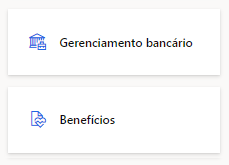Elementos de navegação
O painel é a primeira página você vê nos aplicativos de finanças e operações. Ele contém blocos que mostram várias informações. Você pode retornar ao painel a qualquer momento selecionando aplicativos de finanças e operações na barra de navegação na parte superior do quadro.
O painel consiste basicamente em uma grande seção de blocos de espaço de trabalho.
Blocos
Um bloco é um botão retangular que se comporta como um botão de item de menu. Ele é usado para navegar até páginas ou abri-las. Os blocos também podem exibir dados relevantes, como contagens ou indicadores chave de desempenho (KPIs). Um bloco pode incluir imagens que fornecem mais contexto visual.
A captura de tela mostra os blocos Gerenciamento bancário e Benefícios.
Visão Geral
Aqui está uma lista dos elementos de navegação mais importantes que você deve entender para trabalhar com aplicativos de finanças e operações.
- Painel de Ações: a barra abaixo da barra de navegação. Aqui, você pode selecionar guias para alterar os registros mostrados na página. Você pode editar e salvar os registros aqui.
- Caixa de Dados: você pode ver informações e acompanhar as atividades de determinados registros nesse painel.
- Painel de Caixa de Dados: aqui, você pode percorrer diferentes aspectos de um registro para exibir na Caixa de Dados.
- Painel de filtragem: em algumas páginas, você pode selecionar Mostrar filtros para abrir esse painel. Permite restringir os resultados visíveis para você na página.
- Barra de navegação: a barra na parte superior da interface. Contém o portal do Dynamics 365, Pesquisa, seletor de empresa, Central de ações, Configurações, Ajuda e suporte e o perfil do usuário.
- Lista de navegação: em algumas páginas, você pode rolar por esse painel para localizar um registro específico. Quando selecionado, os detalhes do registro são mostrados na página.
- Painel de navegação: o painel na extremidade esquerda. Nele, você pode encontrar qualquer página do produto.
- Página: o foco central da interface. As seleções feitas nos outros componentes da interface do usuário afetam quais registros são mostrados aqui.
- Painel: o painel na extremidade direita. É aberto em alguns casos quando aspectos de um registro precisam ser alterados e salvos.
- Guia: quando se refere ao Painel de Ações, é um menu de opções que é exibido quando você seleciona determinada opção no Painel de Ações.
Para obter mais informações, consulte Elementos da interface do usuário.
Painel de Navegação
O painel de navegação fornece acesso a espaços de trabalho, elementos de menu principais, páginas abertas recentemente e favoritos definidos pelo usuário. Você pode abrir o painel de navegação selecionando o botão Mostrar painel de navegação na barra de navegação.
O painel de navegação consiste em quatro seções recolhíveis.
- Favoritos: esta seção fornece acesso rápido à lista de páginas que o usuário marcou explicitamente como um favorito. Para marcar uma página como favorita, selecione o ícone de estrela ao lado da página no painel de navegação. Isso pode ser útil para áreas do sistema que são usadas com frequência ou, inversamente, áreas do sistema que não são usadas com frequência, mas podem se beneficiar por serem facilmente acessíveis quando houver necessidade.
- Recente: esta seção é uma lista preenchida automaticamente com links para as áreas no sistema que foram exibidas mais recentemente. Isso pode ser útil para fins de referência e para alternar facilmente entre áreas separadas do sistema.
- Espaços de trabalho: este é o conjunto de espaços de trabalho aos quais um usuário tem acesso.
- Módulos: esta seção fornece a lista completa de módulos. A seleção de um módulo abre o lado direito do painel de navegação, em que você pode navegar para uma página específica desse módulo.
Espaços de trabalho
Os espaços de trabalho são páginas orientadas a atividades criadas para aumentar sua produtividade, fornecendo informações que respondem a suas perguntas mais urgentes relacionadas à atividade. É onde você armazena suas tarefas mais frequentes.
O acesso aos vários espaços de trabalho depende das funções que o usuário tem na organização.
Para navegar para um espaço de trabalho, você pode selecionar um bloco no painel, selecionar um link no painel de navegação ou localizar o espaço de trabalho usando o recurso de pesquisa de navegação.
Aqui está uma imagem do espaço de trabalho de Pagamentos de cliente.
Os espaços de trabalho contêm seções de conteúdo relevantes para a tarefa para a qual o espaço de trabalho se destina.
A primeira seção geralmente é um conjunto de blocos que você pode selecionar para iniciar novas tarefas ou acessar listas de itens. A segunda seção contém um conjunto de listas relevantes para a atividade. A última seção contém vários links para páginas que são importantes, mas que não são usadas com frequência para essa atividade.
Entre a seção lista e links estão algumas seções opcionais que podem conter gráficos. Uma distinção importante dos espaços de trabalho é que eles não têm uma fonte de dados.
Se o conteúdo exigir uma fonte de dados, ele poderá ser atualizado para incluir isso.
Assim como em todas as páginas do aplicativo, você pode navegar para a página anterior usando a seta para trás no canto esquerdo do Painel de Ações.